如何用虚拟光驱安装Xp系统
[08-23 23:17:50] 来源:http://www.duoxue8.com 电脑技巧 阅读:890次
如何用虚拟光驱安装Xp系统,标签:电脑技巧大全,电脑基础知识,http://www.duoxue8.com
如何用虚拟光驱安装Xp系统
不是每个软件都可以用虚拟光驱安装的,只有当软件的安装文件是光盘镜像格式文件时,才可以使用虚拟光驱来打开安装文件,就跟光驱读取光盘内容一样,首先问一下,你安装了哪种虚拟光驱软件?daemon?DAEMON Tools 4.30 汉化版): ?
安装的步骤应该大体如下:
(1)把软件的光盘镜像文件虚拟成一个光驱,这种光盘镜像文件通常都是ISO后缀格式的。
(2)通过资源管理器去读虚拟光驱中的内容,进行软件安装!
如果你的虚拟光驱还没有安装,我建议你暂时不要安装,我向你推荐一个绿色的迷你虚拟光驱,文件大小为0.5M,
如果你要装GHOST,下载一键GHOST 硬盘版再下载GHOST系统文件也差不多一样啊 (但据笔者的经验,有时这二者不兼容就会可能出错)
如何用虚拟光驱安装GHOSTXP(多图教程)
第一步,首先下载一个虚拟光驱软件与GHOSTXP系统,
注意:下载下来的GHOSTXP:dianlao_ghost_xpsp3_96.ISO这个文件切记不能放在C盘下,因为一般系统会安装在C盘下,安装过程可能会格式化等,所以GHOST备份不要放在C盘下,请放在D盘,E盘等非系统安装盘.这里我们以放在D盘作示例进行讲解.当然你如果将其他盘做系统安装盘就另当别论.
第二步,安装下载下来的虚拟光驱软件,装好后如下图所示,任务栏会出现一个红色图标,用鼠标左键单击这个红色图标.

第三步,接上,用鼠标左键单击这个红色图标后.出现如下快捷菜单再按图示操作.

第四步,加载我们下载下来的ISO镜像,前面我们是放在D盘根目录下,所以我们在D盘根目录下找到这个文件,并按图示加载镜像文件.
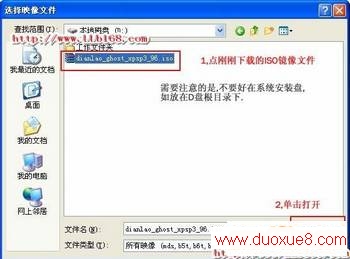
第五步,打开后,虚拟光驱会自动运行,运行后出现如下所示界面,再按下图图示操作.如果不能运行,在我的电脑下也可以双击虚拟光驱运行他,与光驱运行方式相同.

第六步,接上,点第一项弹出如下所示窗口,点击打开.

第七步,在下面弹出的窗口中,选中虚拟光驱中的XP.GHO文件.具体操作看示意图.

第八步,下面的路径就是正确的XP.GHO文件路径.点确定开始进行安装.以后过程就会自动进行了.

本文来自 http://www.duoxue8.com 谢谢支持
如何用虚拟光驱安装Xp系统 结束。
如何用虚拟光驱安装Xp系统
不是每个软件都可以用虚拟光驱安装的,只有当软件的安装文件是光盘镜像格式文件时,才可以使用虚拟光驱来打开安装文件,就跟光驱读取光盘内容一样,首先问一下,你安装了哪种虚拟光驱软件?daemon?DAEMON Tools 4.30 汉化版): ?
安装的步骤应该大体如下:
(1)把软件的光盘镜像文件虚拟成一个光驱,这种光盘镜像文件通常都是ISO后缀格式的。
(2)通过资源管理器去读虚拟光驱中的内容,进行软件安装!
如果你的虚拟光驱还没有安装,我建议你暂时不要安装,我向你推荐一个绿色的迷你虚拟光驱,文件大小为0.5M,
如果你要装GHOST,下载一键GHOST 硬盘版再下载GHOST系统文件也差不多一样啊 (但据笔者的经验,有时这二者不兼容就会可能出错)
如何用虚拟光驱安装GHOSTXP(多图教程)
第一步,首先下载一个虚拟光驱软件与GHOSTXP系统,
注意:下载下来的GHOSTXP:dianlao_ghost_xpsp3_96.ISO这个文件切记不能放在C盘下,因为一般系统会安装在C盘下,安装过程可能会格式化等,所以GHOST备份不要放在C盘下,请放在D盘,E盘等非系统安装盘.这里我们以放在D盘作示例进行讲解.当然你如果将其他盘做系统安装盘就另当别论.
第二步,安装下载下来的虚拟光驱软件,装好后如下图所示,任务栏会出现一个红色图标,用鼠标左键单击这个红色图标.

第三步,接上,用鼠标左键单击这个红色图标后.出现如下快捷菜单再按图示操作.

第四步,加载我们下载下来的ISO镜像,前面我们是放在D盘根目录下,所以我们在D盘根目录下找到这个文件,并按图示加载镜像文件.
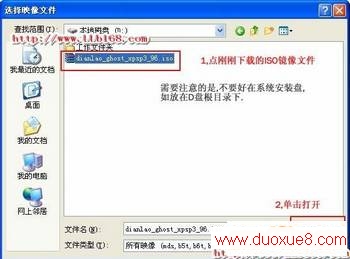
第五步,打开后,虚拟光驱会自动运行,运行后出现如下所示界面,再按下图图示操作.如果不能运行,在我的电脑下也可以双击虚拟光驱运行他,与光驱运行方式相同.

第六步,接上,点第一项弹出如下所示窗口,点击打开.

第七步,在下面弹出的窗口中,选中虚拟光驱中的XP.GHO文件.具体操作看示意图.

第八步,下面的路径就是正确的XP.GHO文件路径.点确定开始进行安装.以后过程就会自动进行了.

本文来自 http://www.duoxue8.com 谢谢支持
如何用虚拟光驱安装Xp系统 结束。
Tag:电脑技巧,电脑技巧大全,电脑基础知识,电脑学习 - 电脑技巧
如何用虚拟光驱安装Xp系统相关文章
- ·上一个:接上路由器好多网页打不开
- 如何用虚拟光驱安装Xp系统
- › 如何用虚拟光驱安装Xp系统
- 在百度中搜索相关文章:如何用虚拟光驱安装Xp系统
- 在谷歌中搜索相关文章:如何用虚拟光驱安装Xp系统
- 在soso中搜索相关文章:如何用虚拟光驱安装Xp系统
- 在搜狗中搜索相关文章:如何用虚拟光驱安装Xp系统
